Win10自带的软件怎么卸载?Win10自带软件的卸载方法
来源:菜鸟下载 | 更新时间:2025-05-08
最近,有一些用户表示他们不太常使用windows 10自带的某些软件,因此希望将其卸载。那么,如何
最近,有一些用户表示他们不太常使用windows 10自带的某些软件,因此希望将其卸载。那么,如何卸载win10自带的软件呢?今天,小编将为大家详细介绍win10自带软件的卸载方法。这些步骤简单、安全且有效,让我们一起来了解一下吧。

具体操作步骤如下:
1、右键点击“此电脑”,选择“属性”,然后在左上角打开“控制面板”。
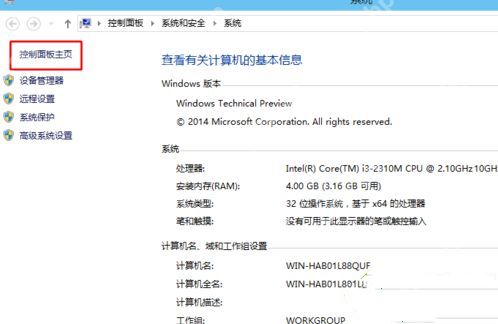
2、进入控制面板后,点击“程序”下的“卸载程序”选项。
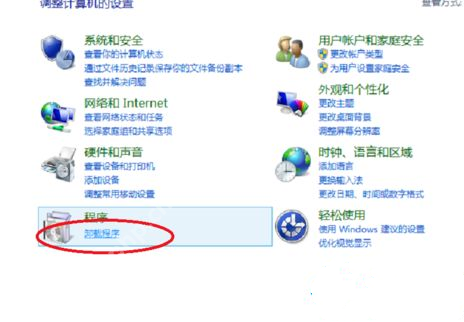
3、找到你想要卸载的软件,右键点击并选择“卸载”即可完成操作。
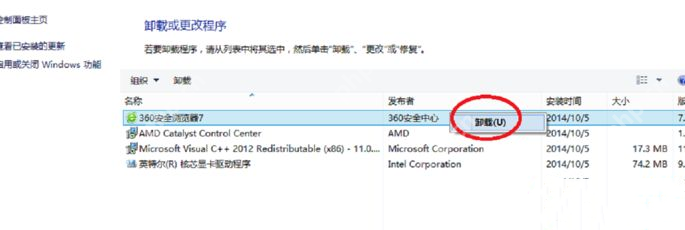
菜鸟下载发布此文仅为传递信息,不代表菜鸟下载认同其观点或证实其描述。
展开
相关文章
更多>>热门游戏
更多>>热点资讯
更多>>热门排行
更多>>- 夺宝英雄题材手游排行榜下载-有哪些好玩的夺宝英雄题材手机游戏推荐
- 初心神途游戏排行-初心神途所有版本-初心神途游戏合集
- 魔幻客栈系列版本排行-魔幻客栈系列游戏有哪些版本-魔幻客栈系列游戏破解版
- 类似诸天仙缘的手游排行榜下载-有哪些好玩的类似诸天仙缘的手机游戏排行榜
- 天裂合击游戏排行-天裂合击所有版本-天裂合击游戏合集
- 神域仙劫手游排行-神域仙劫免费版/单机版/破解版-神域仙劫版本大全
- 类似口袋侠盗的游戏排行榜_有哪些类似口袋侠盗的游戏
- 类似天刀情缘的手游排行榜下载-有哪些好玩的类似天刀情缘的手机游戏排行榜
- 水浒英雄系列版本排行-水浒英雄系列游戏有哪些版本-水浒英雄系列游戏破解版
- 仙侠公寓手游排行-仙侠公寓免费版/单机版/破解版-仙侠公寓版本大全
- 上古三国系列版本排行-上古三国系列游戏有哪些版本-上古三国系列游戏破解版
- 九转天尊手游排行-九转天尊免费版/单机版/破解版-九转天尊版本大全
























